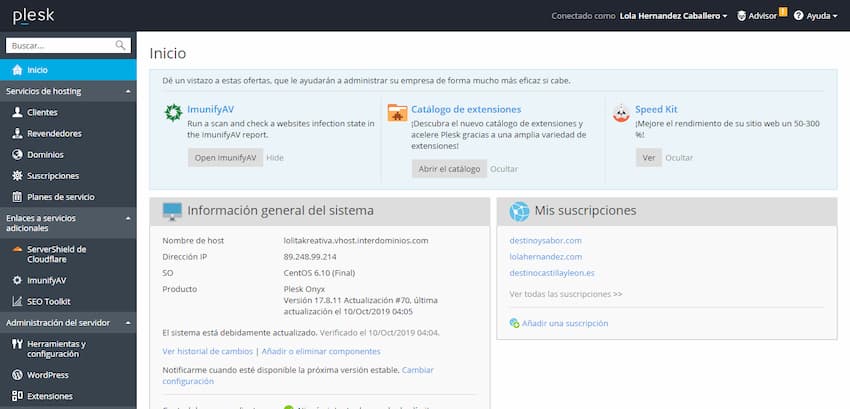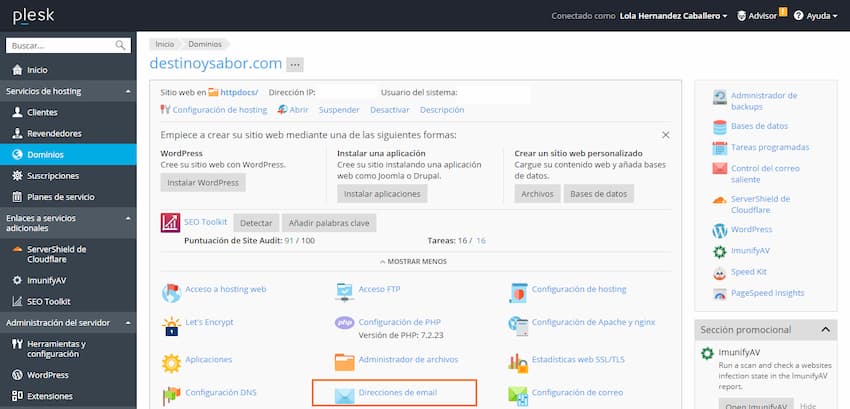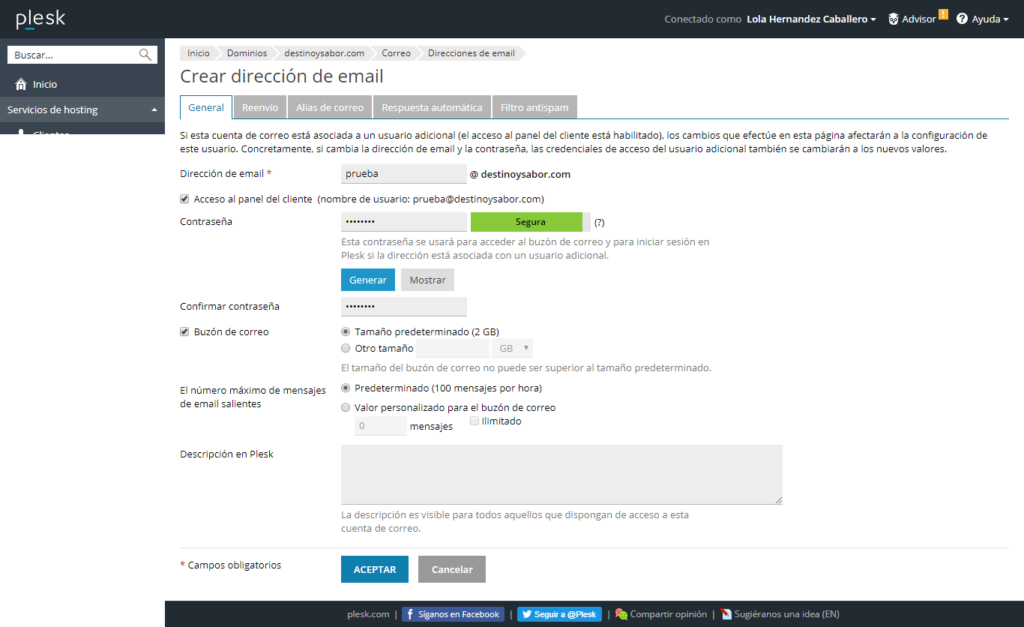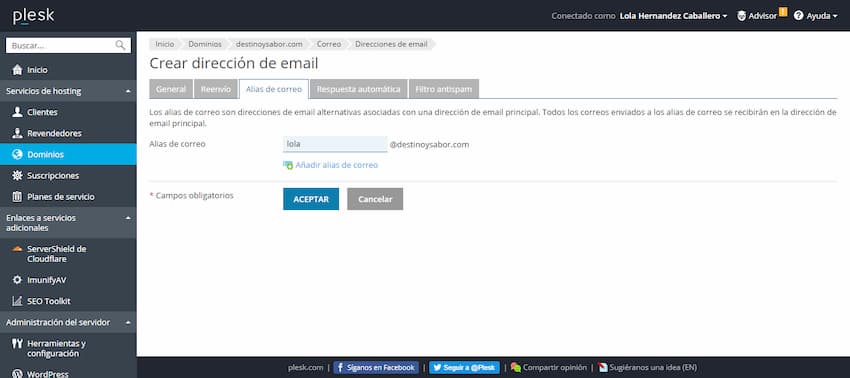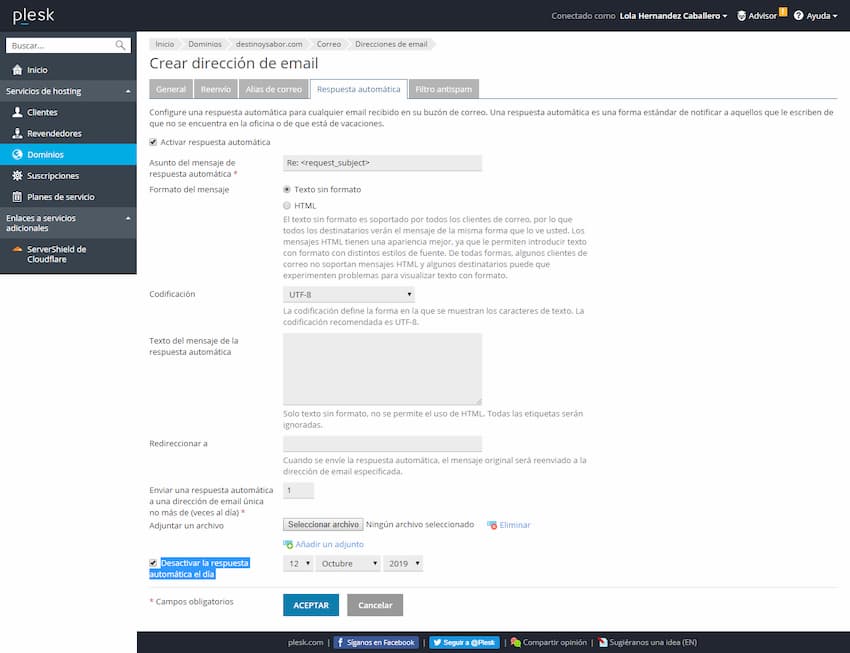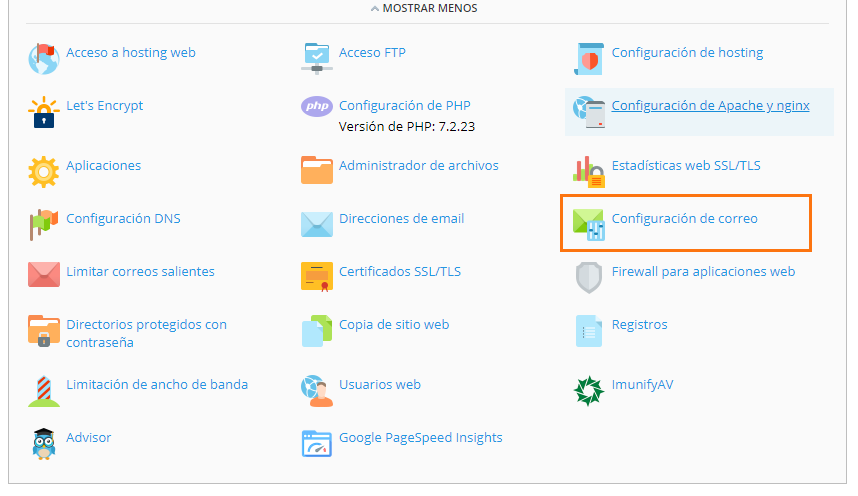Tener una cuenta de correo electrónico asociada a tu dominio es uno de los aspectos más básicos (e importantes) a tener en cuenta, ya que no es lo mismo comunicarte con un correo corporativo que desde un correo hotmail o gmail. Decididamente, no es lo mismo. Aunque (como ya sabrás), una vez que tienes tu correo corporativo creado puedes integrarlo en gmail, hotmail, outlook o cualquier otra herramienta de gestión de correo electrónico que quieras para tener todos tus correos a mano y de un simple vistazo.
Cómo crear una cuenta de correo electrónico desde el panel Plesk
Accede al panel plesk. Cuando contratas hosting con Interdominios te llega un email automático para acceder al Panel Plesk, si no lo encuentras, puedes pedir a nuestro equipo de soporte que te lo vuelva a enviar.
Una vez que accedes al panel plesk, aterrizas en la página de inicio. En el menú de la izquierda encontrarás todas las opciones.
En dominios, elige el dominio del que quieres crear tu correo electrónico. Haz clic en el dominio. Se abre este panel.
Debes hacer clic en el icono donde aparece un sobre «Direcciones de email»
A continuación, puedes ver un listado de emails que ya se hayan creado con ese dominio y el botón «crear dirección de email»
Configuración de la cuenta de correo
En la peseña «General», debes introducir el nombre del correo electrónico que aparecerá antes del @.
Genera una contraseña y confirma la contraseña.
También puedes elegir el
Vamos ahora a configurar la pestaña «Reenvío»
Esta opción permite el reenvío de emails a una o más direcciones de correo electrónico. Si su buzón de correo está activado en la pestaña General, las copias de los mensajes se conservarán en el mismo.
Configurar respuesta automática en el correo electrónico
Activación Filtro de Spam en el correo electrónico
En la última pestaña, y no por ello menos importante, hay una casilla en la que, activándola, el panel plesk te ofrece filtrar aquellos correos directamente a la carpeta de spam que considere que pueden contener algún tipo de virus o malware.
Recomendamos activar esta opción siempre.
Debes guardar todos los cambios que hayas hecho. Cuando vuelvas al listado de correos, encontrarás ya la nueva dirección de correo electrónico activado.
Más configuraciones del correo electrónico
Una vez que tienes el correo creado, puedes configurarlo en la opción «Configuración de Correo»
Para empezar a trabajar con tu nueva cuenta de correo no es necesario acceder a este apartado, sólo si quieres modificar algunas opciones como:
- Gestión de los correos para usuarios inexistentes
- Activar el sistema de protección antispam DKIM para la firma de mensajes de email salientes
- Activar la protección antispam greylisting para todas las cuentas de correo bajo este dominio
- Control del correo saliente: Cuando los objetos de Plesk (como por ejemplo cuentas de correo, dominios o suscripciones) envían demasiados correos electrónicos, estos pueden ser mensajes spam.
A lo largo de las próximas semanas iremos explicando cada función del panel plesk para que aprendas a sacarle el máximo partido ¿De qué te gustaría que habláramos? ¡Déjanos un comentario!
También te puede interesar…
- 10 extensiones para mejorar tu Panel Plesk y el rendimiento de tu Web
- Cómo actualizar tu panel plesk a la última versión plesk Onyx 17.8.11
- Wappalyzer, una extensión para saber la programación de una web
- ¿Merece la pena el servicio de administración delegada?
- ¿Tienes una agencia? Hazte proveedor de hosting con el Plan Reseller